如何新增磁盘——linux的磁盘挂载技术
一. 前言
最近有学员在面试时被问到了Linux的技术点。其中有一道题目是:“如果磁盘不够用了,该如何新增磁盘?“
关于这个问题,今天专门出个技术贴,希望正在面试或工作中的小伙伴,以后再遇到类似的问题,可以游刃有余地轻松解决。
二. 磁盘挂载案例演示
2.1 新增磁盘
我们要想挂载磁盘,首先需要新增一块磁盘。那么该如何新增呢?这里我们右键虚拟机,点击设置,如下图所示:
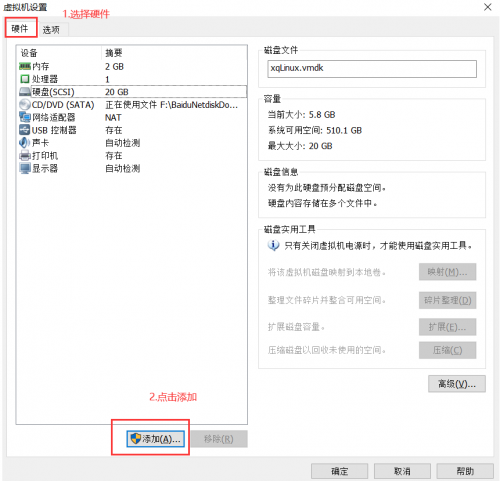
然后再点击添加:
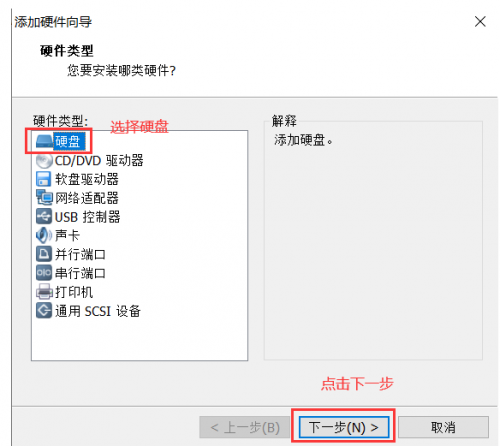
我们继续点击下一步:
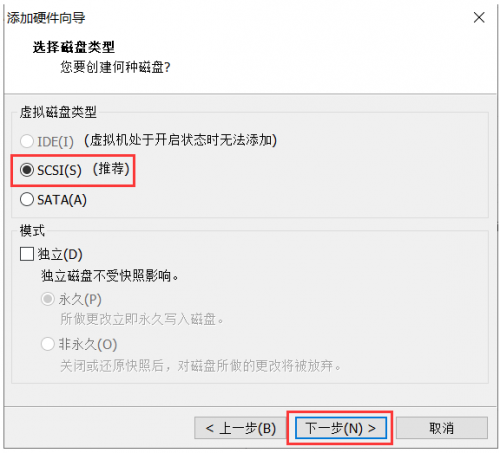
然后再点击下一步:
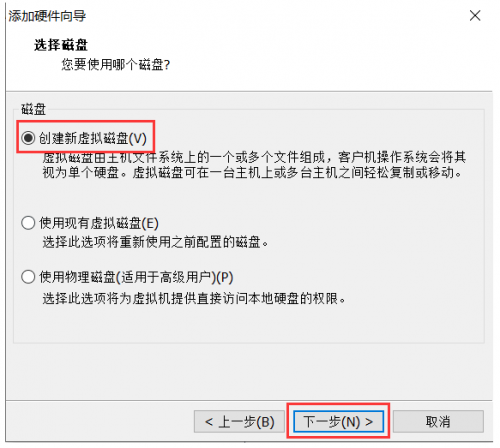
点击下一步,设置磁盘容量:
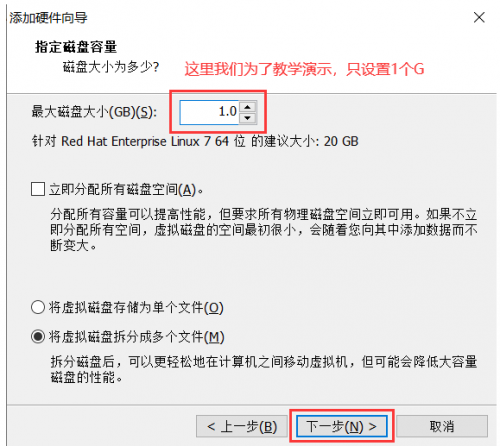
最后还是点击下一步,完成。此时我们就可以看到我们新增加的硬盘了,如下图所示:
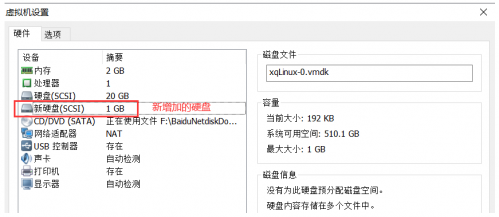
点击确定,完成,然后重启系统即可。
此时通过lsblk指令,我们就可以查看到硬盘的详细信息了,如下图所示:
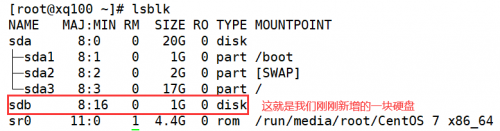
2.2 给新增的硬盘分区
接下来,我们需要给这块新增加的硬盘进行分区操作(我们就分1个分区)。我们知道,Linux会把设备映射成文件,并将文件保存在/dev目录下面,如下图所示:
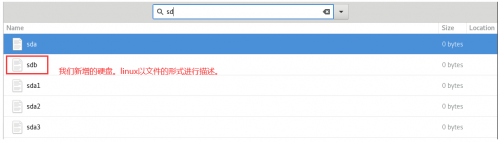
接下来我们就对该磁盘进行分区的具体操作:
fdisk /dev/sdb
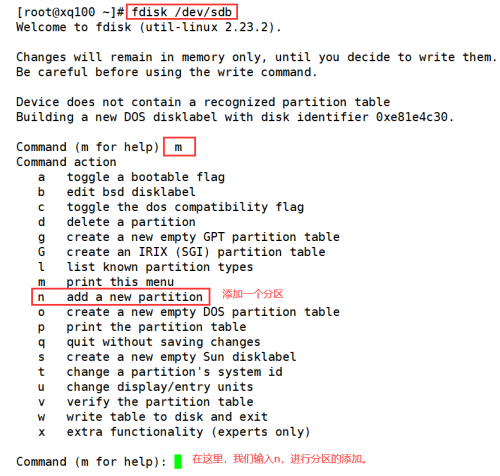
然后我们进行分区的细节设置:
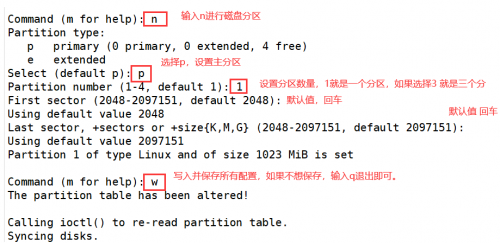
接着使用lsblk命令来查看分区的具体信息:
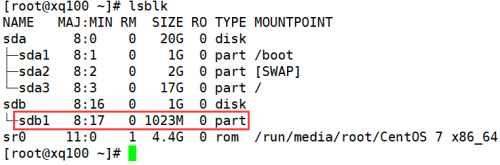
在/dev目录下面,也有对应的文件描述sdb1:
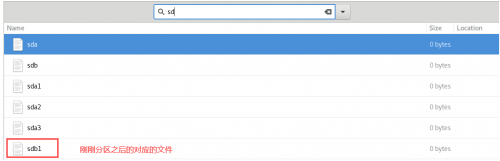
那么现在的分区可以挂载了吗?还不可以!因为我们的磁盘分区还没有格式化!
2.3 格式化磁盘分区
接下来,我们要使用格式化命令来对磁盘分区进行格式化:

2.4 挂载分区
接下来我们将分区进行挂载,挂载到哪里去呢?我们可以挂载到指定的目录下面。那么我们需要先创建一个目录,这里是在根目录下创建一个newdisk目录(我们可以在任意地方定义需要被挂载的目录,并不一定非要在根目录下)。
注意:
用命令行挂载的方式重启后会失效!!!
也就是说这种挂载关系是临时的。如果我们想实现永久挂载,可以通过修改/etc/fstab文件实现永久挂载。添加完成后,执行mount -a(或者reboot),就会即刻生效。
三. 结语
至此,我们就新增磁盘,并成功地将磁盘挂载到指定文件目录下了。这既是一道面试题,也是在工作中可能会碰到的实际问题,希望通过本篇技术贴,可以让大家学会如何挂在磁盘!

相关推荐HOT
更多>>
如何添加Java环境变量?
要添加Java环境变量,可以按照以下步骤:并安装Java开发工具包(JDK)、找到Java安装路径、设置JAVA_HOME环境变量、添加Java可执行文件路径到PATH...详情>>
2023-05-04 11:00:56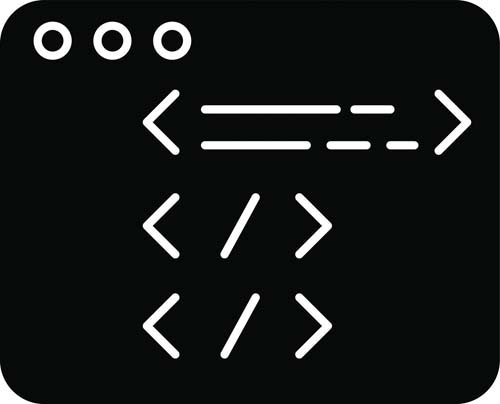
从零开始学Java之String字符串的编码
对很多小白来说,可能不明白什么是字符编码,也不知道为什么要有字符编码,所以先来给大家简要地介绍一下字符编码。详情>>
2023-05-04 10:21:02
新手速来!几步带你掌握MyBatis Plus
Mybatis-Plus(简称MP)是一款Mybatis的增强工具,它是在Mybatis的基础上实现的简化开发工具。Mybatis-Plus给我们提供了开箱即用的CRUD操作、自动...详情>>
2023-04-28 10:57:09
学习java需要什么基础?基础知识有哪些?
网络编程:了解基本的网络编程概念和协议,熟悉 Java 网络编程 API。建议在学习 Java 之前,先学习一些基础的编程语言,如 C 或 Python 等,这...详情>>
2023-04-28 10:41:14热门推荐
技术干货



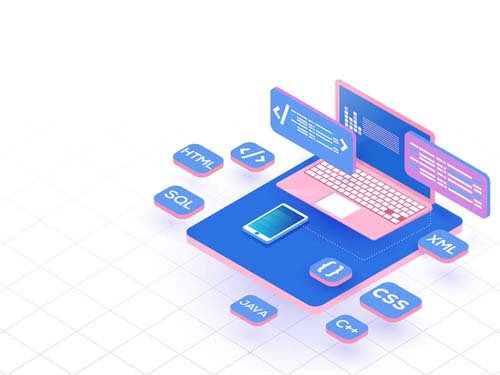
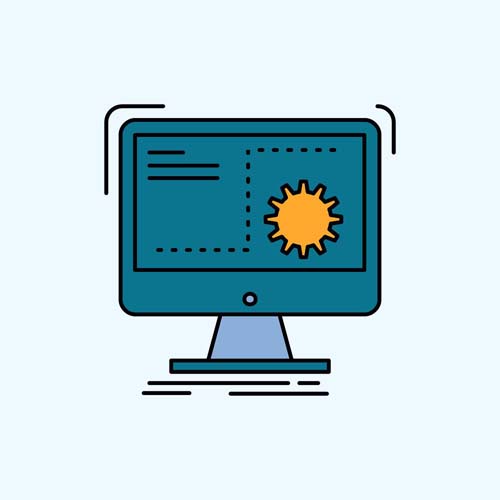
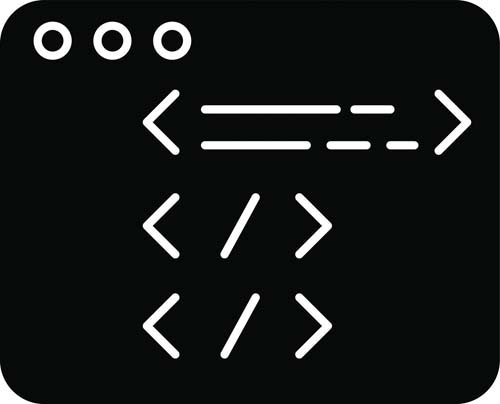
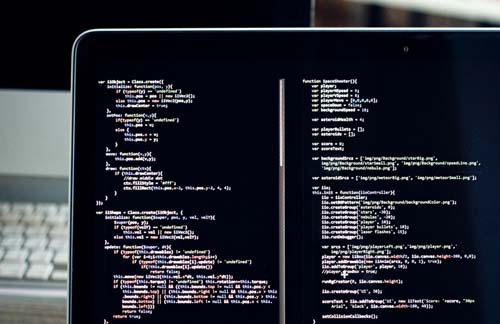

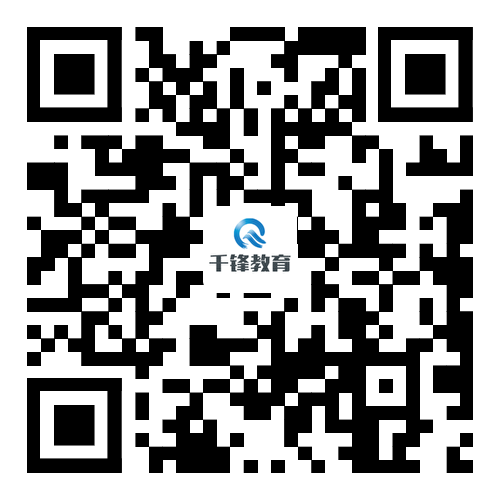


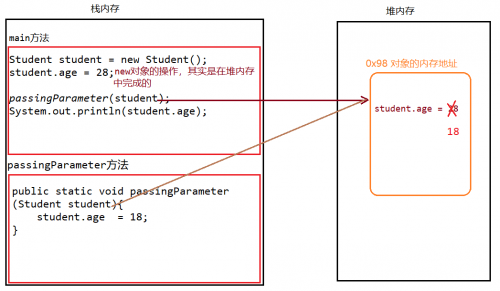


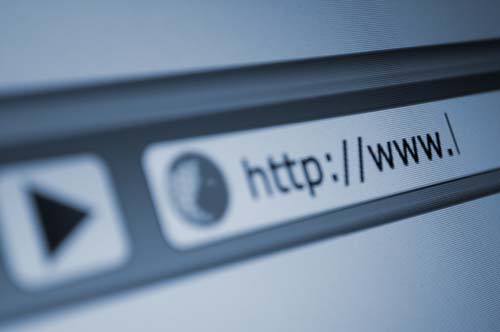









 京公网安备 11010802030320号
京公网安备 11010802030320号